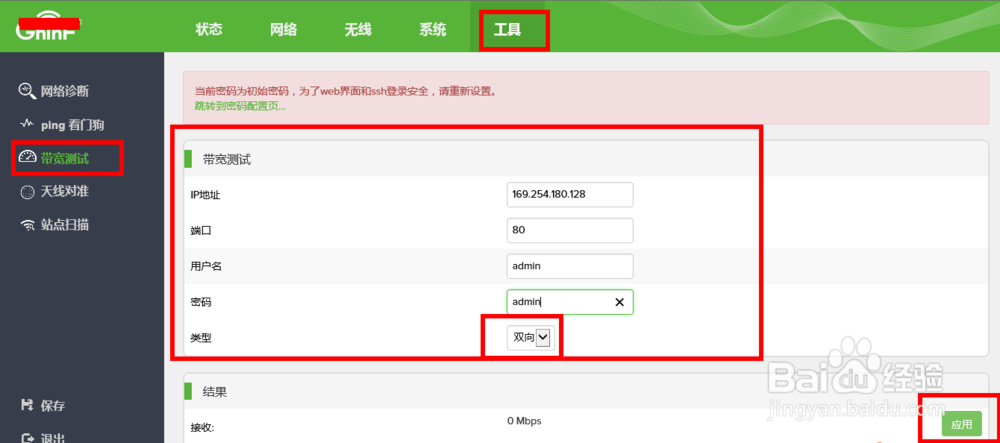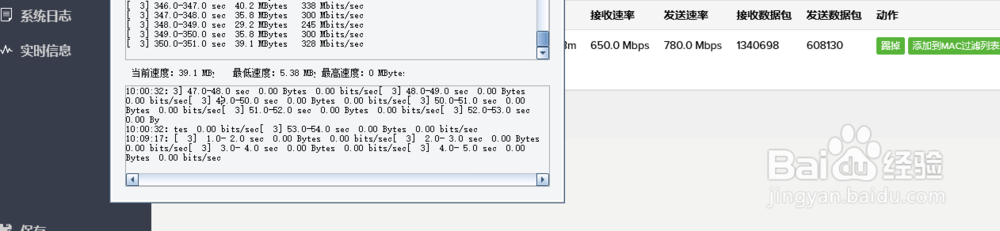1、下载扫描发现工具:http://pan.baidu.com/s/1kUVTPwb2、POE模板的LAN口连接电脑,P晦倘佳鳎OE口连接网桥的网口。3、配置电脑IP地址为:169.254.0.1 掩码:255.255.0.04、打开WiManager.exe点击scan5、右键设备选择webUI进入到设备的配置登陆页面。6、默认用户名:admin 密码:admin 选择语言:中文 区域码:CHINA 注:使用者必须遵守当地法律法规,使用合法的信道、输出功率、DFS参数。
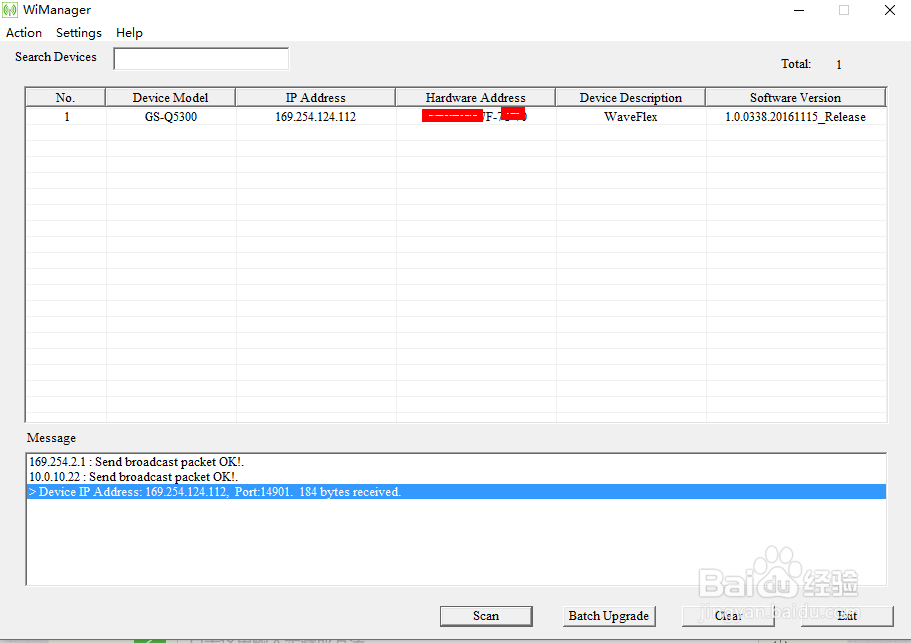
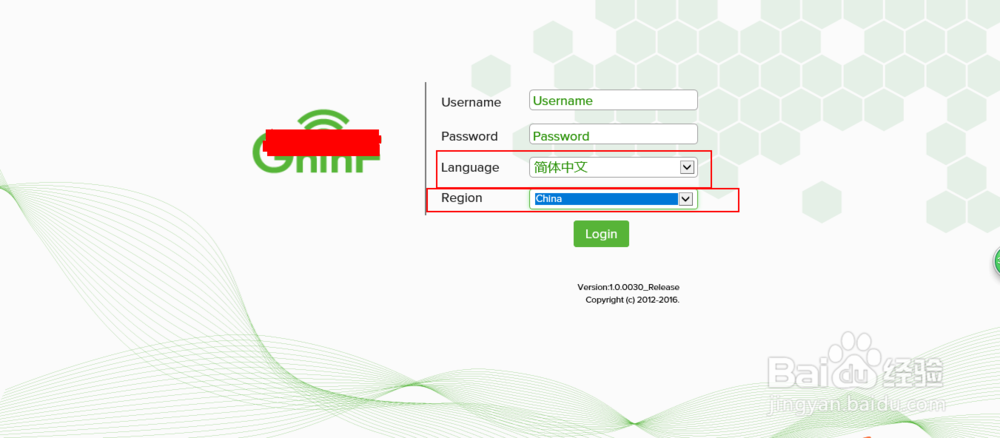
2、配置基站模式:1、点击“无线”“射频”“WiFi0”,选择模式为:“AP”,IEEE 802.11 模式“11ac”,带宽“80MHz”,选择固定的信道,调整发射功率“27”dbm,点击应用诺蝈胂叟保存。2、点击“无线服务”点击“修改”默认模板。3、配置无线SSID,勾选“WDS”,安全模式选择“WAP/WAP2 AES”输入相应的密码,点击保存应用。基站就配置完成啦
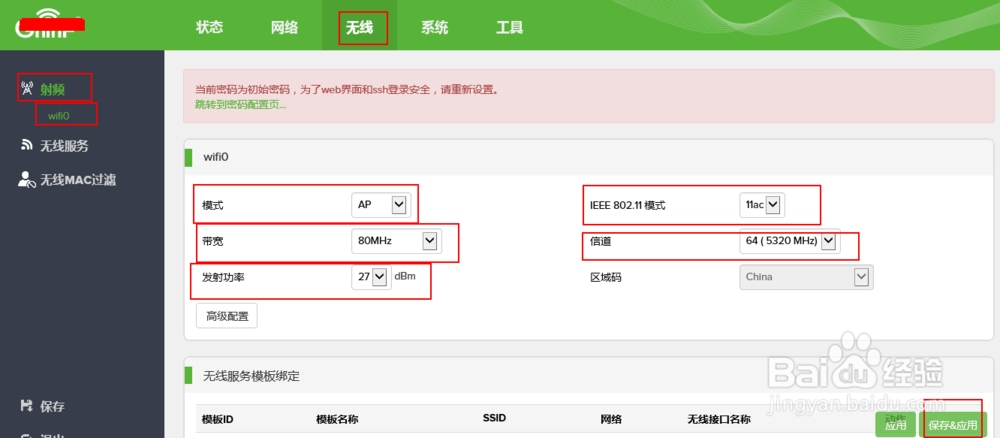
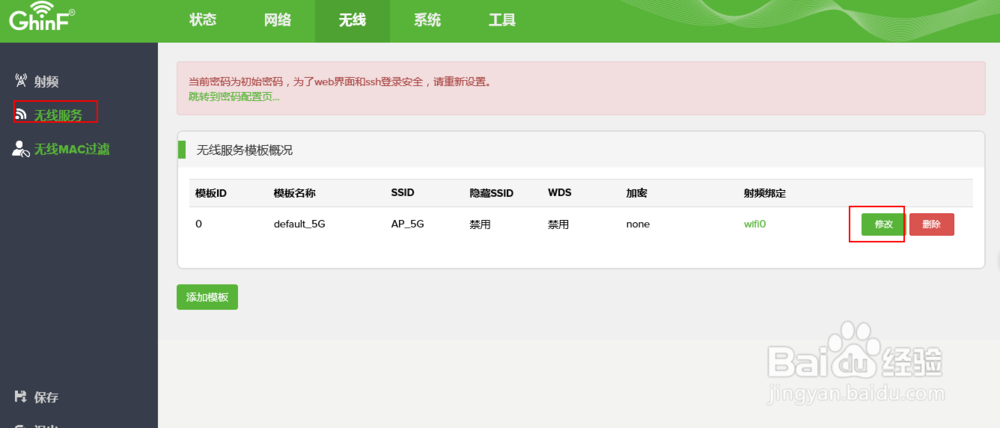
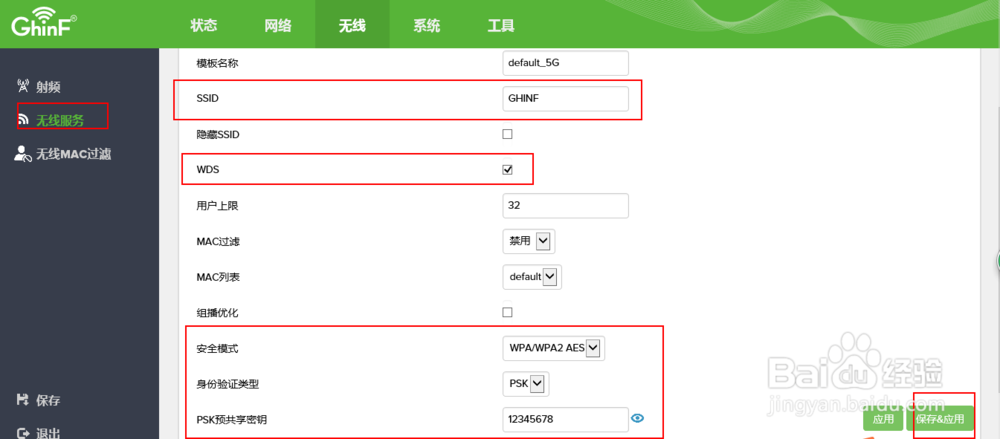
3、配置站点模式:1、点击“无线”“射频”“WiFi0”,选择模式为:“station”,IEE苇质缵爨E 802.11 模式“11ac”,带宽“80MHz”,信道自动:“auto”,调整发射功率“27”dbm,点击应用保存。2、点击“无线”“射频”“WiFi0”,下拉菜单在“Wireless Client Setting”大项中点击“搜索”。3、在搜索结果的列表中找到对应的基站SSID,核对无误以后点击“lock to ap”4、系统会自动填写关联AP的:ssid、BSSID、加密方式和身份验证类型,我们只需要手动填写好密码,勾选“Enable WDS”,网络选择“lan1”点击保存应用。站点就配置好了,接下来点击“状态”“无线用户”等待设备上线,时间需要30秒左右。
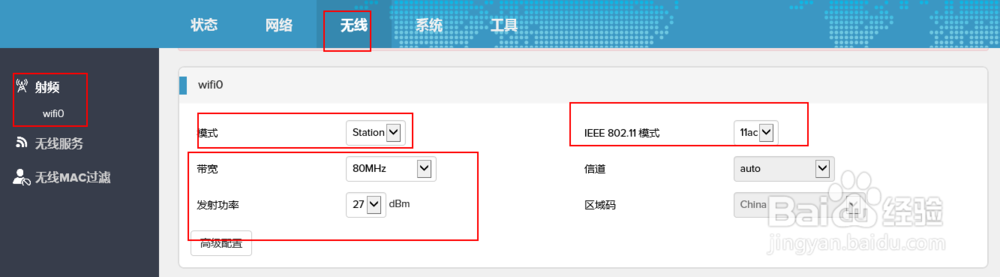
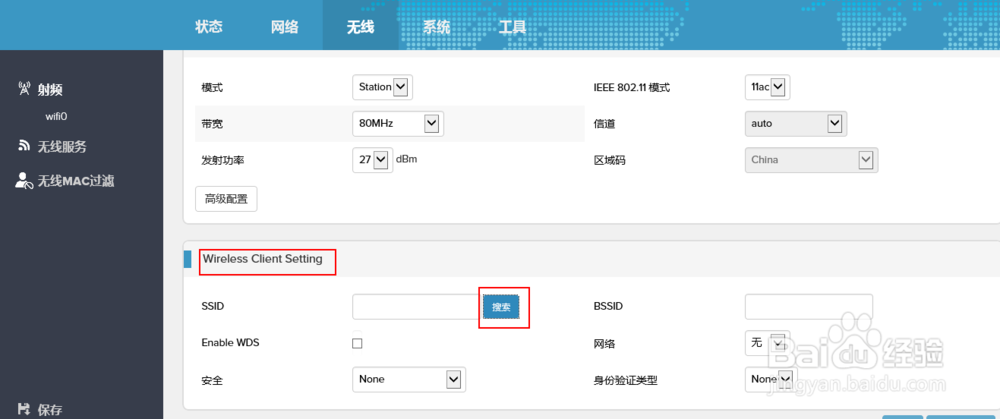
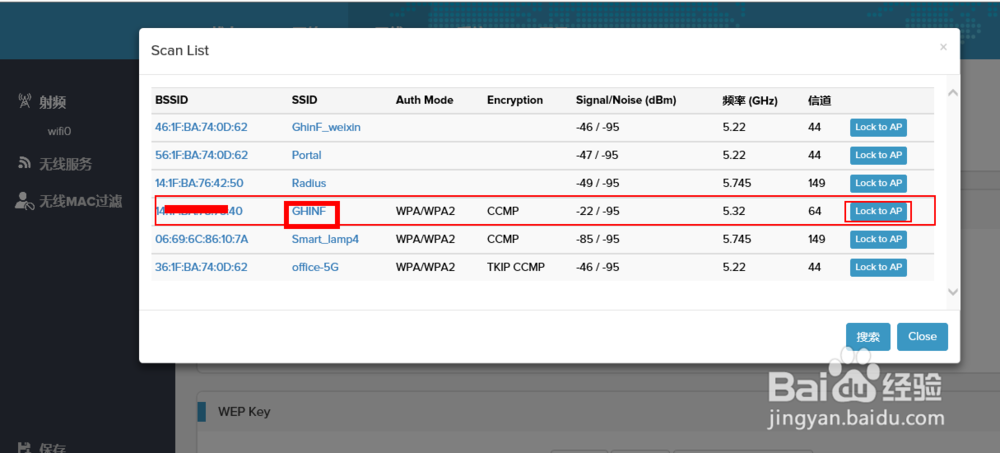
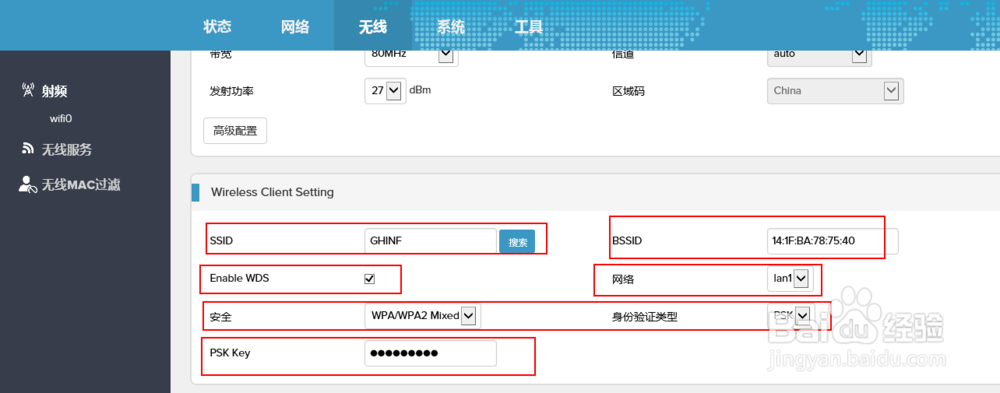
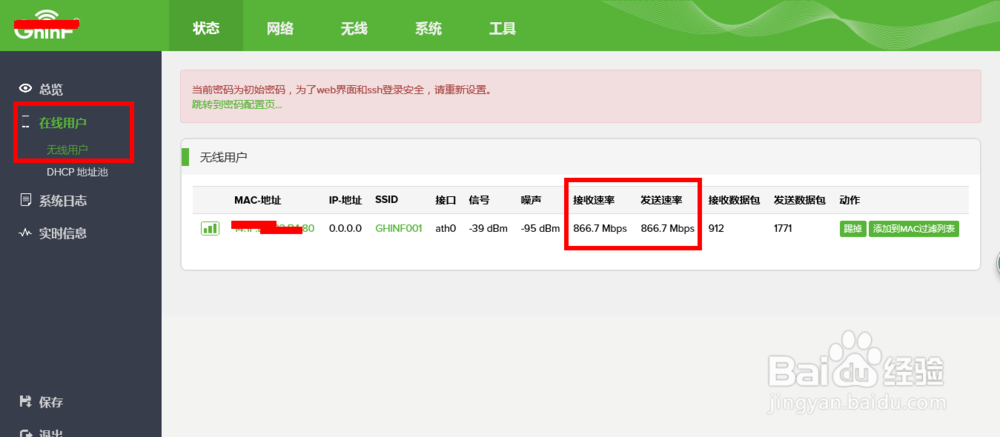
4、测试性能:1、点击“工具”选择“宽带测试”。2、填写对端设备的IP 、端口默认80、登录设备的用户名密码、选择需要测试的类型(双向、接收,发送),点击应用开始测试。由于室内测试信号溢导致速率只有先前的一半。看下图效果